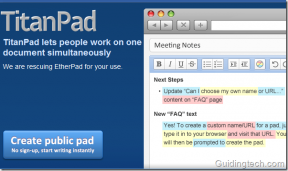Hur man delar Google Kalender med andra
Miscellanea / / December 18, 2021
Det kan finnas tillfällen då du vill dela Google Kalender med andra för att informera dem om din tillgänglighet eller kommande månadsschema. Du har till exempel skapat en anpassad semesterkalender för anställda och nu vill du dela den med dem. Så här kan du dela Google Kalender med andra.

Låt oss säga att du har en tradition i familjen och att du skapade den kommande sammankomsten under två månader. Och nu är Google Kalender redo att delas med familjemedlemmar. Vi kommer att visa dig hur du skapar en delbar länk på Google Kalender och integrerar den med din befintliga kalender med hjälp av Google Calendar-webben. Låt oss börja.
Även på Guiding Tech
Lägg till kalender i Google Kalender
Först kommer vi att visa dig hur du skapar en ny kalender i Google Kalender. Du vill i de flesta fall inte dela din primära kalender med andra.
Du kan behöva skapa en ny kalender för att dela. Följ stegen nedan för att lägga till en ny kalender i Google Kalender.
Steg 1: Besök Google Kalender på webben och logga in med dina Google-kontouppgifter.
Steg 2: Klicka på kugghjulet Inställningar högst upp och välj Inställningar.

Steg 3: Välj Lägg till kalender och klicka på Skapa ny kalender.

Steg 4: Ge den ett namn, en beskrivning, kontrollera tidszonen och klicka på Skapa kalender på botten.

Steg 5: När du går tillbaka till Google Kalenders startsida kommer du att se den nyskapade kalendern visas i det vänstra sidofältet, precis under Min kalender meny.
Gå nu vidare och skapa händelser under den nyskapade kalendern. När du är nöjd med ändringarna är kalendern redo att delas med andra. Låt oss lära oss hur man gör det.
Även på Guiding Tech
Dela Google Kalender
Allt är klart för delning efter att ha lagt till händelser och uppgifter i Google Kalender. Gå igenom stegen nedan för att lägga till personer i din Google-kalender.
Steg 1: Besök Google Kalender i en webbläsare.
Besök Google Kalender
Steg 2: Klicka på menyn med tre punkter bredvid en kalender och välj Inställningar och delning.

Steg 3: Rulla ned för att dela med specifika personer och välj Lägg till personer.

Steg 4: Du har många behörighetsalternativ att välja mellan när du lägger till andras Gmail-ID.

Se endast ledig/upptagen: Detta skulle dölja händelseinformationen och istället visa upptagen status för tiden. Återstående lucka visas som ledig tid. Detta är bäst lämpat när du vill låta andra människor veta om din gratis tillgänglighet för ett Zoom-samtal.
Se alla händelsedetaljer: Deltagarna kommer att kunna se alla evenemangsdetaljer men kommer inte att ha några redigeringsbehörigheter för att ändra evenemangets namn, tid eller plats.
Gör ändringar i händelser: Detta gör att andra kan ändra händelsedetaljer. Men det kommer att begränsa dem från att lägga till andra i kalendern.
Gör ändringar och hantera delning: Var försiktig när du använder det här alternativet. Det kommer att tillåta de tillagda personerna att göra obegränsade och lägga till andra till Google Kalender.
Även på Guiding Tech
Skapa delbar länk till Google Kalender
När du vill dela Google Kalender med hundratals människor är det inte det mest förnuftiga alternativet att manuellt lägga till varje Gmail-ID i kalendern. I så fall kan du skapa en delbar Google Kalender-länk och klistra in länken till Slack- eller Teams-kanalen så att alla kan gå med. Här är hur.
Steg 1: Öppna Google Kalender på webben och klicka på menyn med tre punkter bredvid en kalender som du vill dela.
Steg 2: Välj Inställningar och delning.

Steg 3: Från menyn Åtkomstbehörigheter för händelser hittar du Skaffa sig delbar länk. Klicka på det.

Steg 4: Endast personer du tillåter kan komma åt din kalender med den här länken. Kopiera länken och dela den med andra.
Lägg till Google Kalender till ditt konto
När du delar en kalenderlänk med andra måste de integrera kalendern i sin befintliga Google Kalender-inställning.
Steg 1: Besök Google Kalender på webben.
Steg 2: Hitta andra kalendrar från det vänstra sidofältet.
Steg 3: Klicka på ikonen + och välj Från URL.

Steg 4: Lägg till länken Google Kalender som du kopierade och välj knappen Lägg till kalender.

Den nya kalendern visas under avsnittet Andra kalendrar.
Hantera ditt schema effektivt
När du delar en Google Kalender-länk med andra i gruppen, dela den här artikeln eftersom de kanske inte vet hur man använder länken och lägger till kalendern på sitt konto.